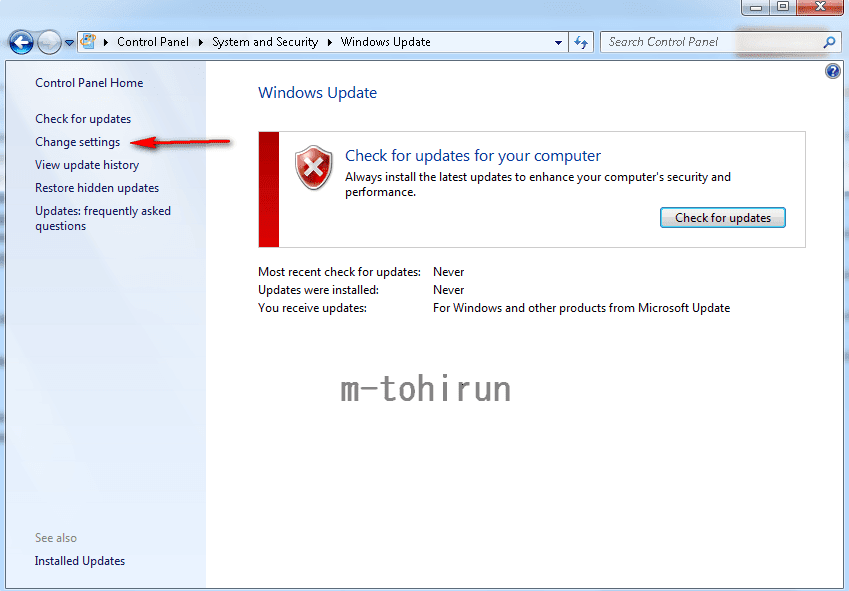Salam pembaca! Apakah Anda kesal dengan pembaruan otomatis yang sering terjadi pada sistem operasi Windows 7 Anda? Jika iya, Anda berada di tempat yang tepat. Pada artikel ini, kami akan membahas dengan detail cara menonaktifkan Windows Update di Windows 7. Mari kita mulai!
1. Membuka Windows Update
Langkah pertama yang perlu Anda lakukan adalah membuka Windows Update. Anda dapat melakukannya dengan dua cara, yaitu melalui Control Panel atau melalui Start Menu. Jika Anda memilih melalui Control Panel, klik pada “Start” dan pilih “Control Panel”. Kemudian, klik pada “System and Security” dan pilih “Windows Update”.
2. Mengubah Pengaturan Windows Update
Setelah membuka Windows Update, Anda akan melihat opsi untuk mengubah pengaturan. Klik pada opsi “Change settings” di sebelah kiri jendela. Dalam opsi ini, Anda dapat memilih untuk mematikan pembaruan otomatis sepenuhnya atau memilih untuk memeriksa pembaruan tetapi membiarkan Anda memilih apakah ingin menginstalnya atau tidak.
3. Mematikan Pembaruan Otomatis
Jika Anda ingin sepenuhnya menonaktifkan pembaruan otomatis, pilih opsi “Never check for updates (not recommended)” di bagian atas jendela. Namun, perlu diingat bahwa dengan mematikan pembaruan otomatis, Anda mungkin tidak mendapatkan pembaruan keamanan terbaru yang diperlukan untuk melindungi sistem Anda.
4. Memilih Pembaruan yang Akan Diinstal
Jika Anda ingin tetap memeriksa pembaruan tetapi memilih apakah ingin menginstalnya atau tidak, pilih opsi “Check for updates but let me choose whether to download and install them”. Dengan opsi ini, Anda akan menerima pemberitahuan tentang pembaruan yang tersedia, tetapi Anda dapat memilih untuk menginstalnya atau tidak.
5. Mengatur Jadwal Pembaruan
Windows 7 juga memberikan opsi untuk mengatur jadwal pembaruan. Jika Anda ingin pembaruan diinstal secara otomatis pada waktu tertentu, pilih opsi “Install updates automatically (recommended)” dan atur jadwal pembaruan sesuai keinginan Anda.
Kelebihan dan Kekurangan Menonaktifkan Windows Update
| Kelebihan | Kekurangan |
|---|---|
| 1. Menghemat penggunaan bandwidth internet. | 1. Kehilangan pembaruan keamanan yang penting untuk melindungi sistem Anda. |
| 2. Menghindari restart yang tidak diinginkan setelah pembaruan. | 2. Tidak mendapatkan fitur dan perbaikan terbaru dari Windows. |
| 3. Memberikan kontrol lebih atas pembaruan yang diinstal di sistem Anda. | 3. Risiko keamanan yang lebih tinggi jika tidak memperbarui sistem secara berkala. |
Alternatif Lain untuk Menonaktifkan Windows Update Windows 7
Selain mengubah pengaturan Windows Update secara manual, ada juga alternatif lain untuk menonaktifkan Windows Update di Windows 7. Salah satu cara adalah dengan menggunakan perangkat lunak pihak ketiga seperti “Windows Update Blocker” atau “StopUpdates10”. Perangkat lunak ini dapat membantu Anda mengontrol pembaruan Windows dengan lebih mudah.
Pertanyaan Umum tentang Menonaktifkan Windows Update di Windows 7
1. Apakah aman untuk menonaktifkan Windows Update di Windows 7?
Idealnya, tidak disarankan untuk menonaktifkan Windows Update sepenuhnya karena pembaruan keamanan penting sering kali dirilis melalui pembaruan Windows. Namun, jika Anda memiliki alasan tertentu untuk melakukannya, pastikan Anda selalu memperbarui sistem Anda secara manual dengan pembaruan keamanan terbaru.
2. Bisakah saya memilih pembaruan tertentu yang ingin saya instal?
Ya, Anda dapat memilih pembaruan tertentu yang ingin Anda instal dengan mengatur pengaturan Windows Update menjadi “Check for updates but let me choose whether to download and install them”. Dengan opsi ini, Anda akan menerima pemberitahuan tentang pembaruan yang tersedia dan dapat memilih untuk menginstalnya atau tidak.
Kesimpulan
Menonaktifkan Windows Update di Windows 7 dapat memberikan beberapa keuntungan, seperti menghemat penggunaan bandwidth internet dan menghindari restart yang tidak diinginkan. Namun, perlu diingat bahwa dengan mematikan pembaruan otomatis, Anda mungkin tidak mendapatkan pembaruan keamanan terbaru yang penting untuk melindungi sistem Anda. Sebaiknya, pertimbangkan untuk memilih opsi yang memungkinkan Anda memilih pembaruan yang ingin Anda instal atau perbarui sistem Anda secara manual secara berkala.
Terima kasih telah membaca artikel ini. Semoga informasi yang kami berikan bermanfaat bagi Anda dalam menonaktifkan Windows Update di Windows 7.